随着科技的不断发展,电脑已经成为人们生活中不可或缺的一部分,在我们日常生活中,经常会遇到这样的情况:我们在电脑上保存了一些珍贵的照片,却无法直接将它们传到手机上,与亲友们分享。尤其是微信作为中国最流行的社交媒体平台之一,更是我们与他人沟通交流的重要工具。究竟如何将电脑上的照片快速、便捷地传到手机微信上呢?接下来就让我们一起来探索这个问题的解答。
怎样将电脑上的照片传到手机微信上
具体方法:
1.想要将电脑上的照片传到手机微信里,需要在电脑上也同时登录微信。如果电脑上没有微信应用,可以先打开电脑浏览器搜索微信,找到微信的官方网站,点击进入;
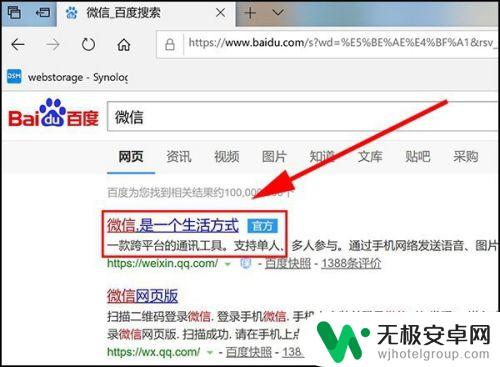
2.在微信官网上选择适合自己电脑版本的微信点击下载,下载好以后安装微信;
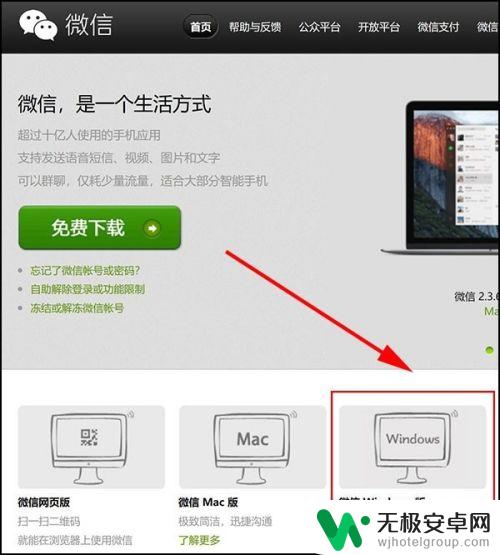
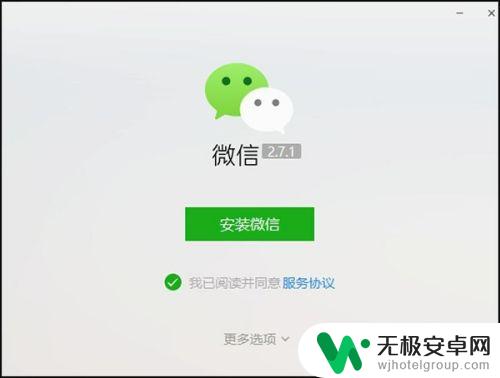
3.安装好微信后,电脑桌面就会出现微信图标。双击打开微信,此时需要用手机微信的【扫一扫】功能,扫描二维码,确认在电脑登录;
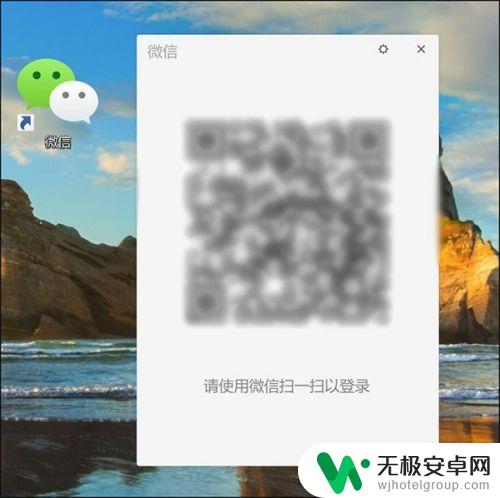
4.电脑登录微信后,在微信界面点击【文件传输助手】。此时可以用鼠标将电脑上的照片直接拖拽到窗口,然后点击【发送】;也可以在工具栏点击【发送文件】按钮,选择照片,点击【打开】,然后再发送即可;
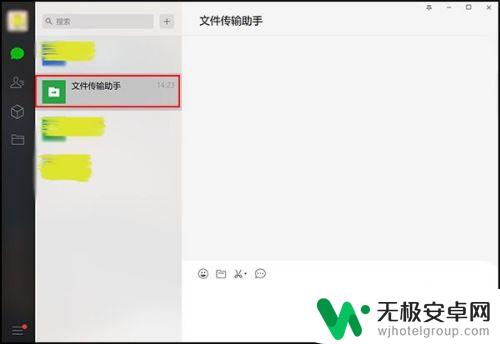
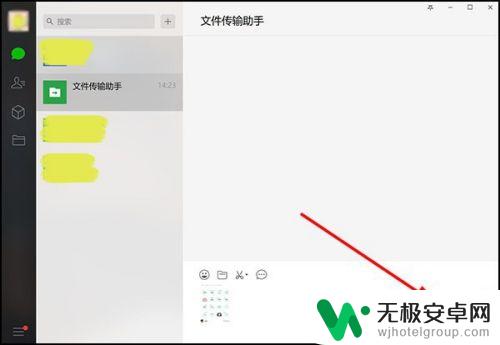
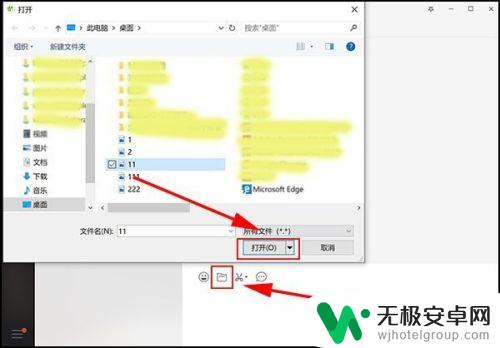
5.在电脑上操作完毕后,就可以在手机微信的【文件传输助手】中看到照片了,也可将照片保存到手机中。
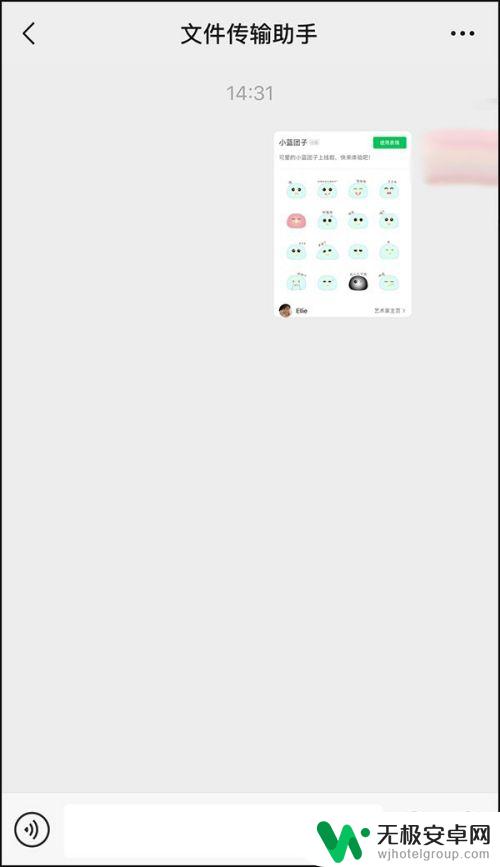
以上就是如何将电脑中的照片传到微信的全部内容,有需要的用户可以按照以上步骤进行操作,希望对大家有所帮助。










